
Como remover a câmera da tela de bloqueio do iPhone? - 2 maneiras de entrar

"Como desativar a câmera da tela de bloqueio do iPhone? A câmera acidentalmente é ativada na tela de bloqueio o tempo todo. É desagradável que ela esteja lá e não tenho nenhuma utilidade para ela estar lá. Se eu quiser usar minha câmera, Vou abrir meu telefone e usar minha câmera."
- da comunidade Apple
No iPhone, a tela de bloqueio por padrão exibe um atalho de câmera para ajudar os usuários a tirar fotos rapidamente. No entanto, alguns usuários podem querer remover esse recurso para evitar toques acidentais ou para proteger sua privacidade. Então, é possível remover a câmera da tela de bloqueio do iPhone? Em caso afirmativo, como removo o ícone da câmera da tela de bloqueio do iPhone? Este artigo fornecerá um guia detalhado.
O padrão da Apple é fornecer um atalho de câmera no canto inferior direito da tela de bloqueio do iPhone, permitindo aos usuários tirar fotos ou gravar vídeos rapidamente. No entanto, iOS não oferece uma opção direta para desativar a câmera da tela de bloqueio. No entanto, com alguns ajustes nas configurações, você ainda pode conseguir isso. Abaixo está um guia detalhado sobre como fazer isso.
Aqui estão duas maneiras de remover o atalho da câmera da tela de bloqueio do iPhone. Vamos examiná-los um por um.
Ao usar o recurso Screen Time, você pode restringir o uso da câmera, desativando indiretamente a função da câmera na tela de bloqueio. O método específico pode variar um pouco dependendo da versão iOS .
Passo 1. Abra “Configurações” e vá em “Tempo de uso” e depois toque em “Continuar”.
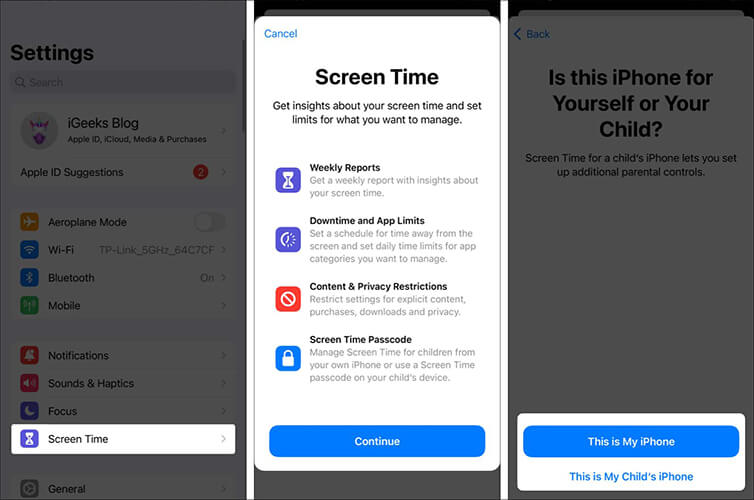
Passo 2. Em seguida, habilite “Restrições de conteúdo e privacidade” e navegue até “Aplicativos permitidos” para desligar a “Câmera”.
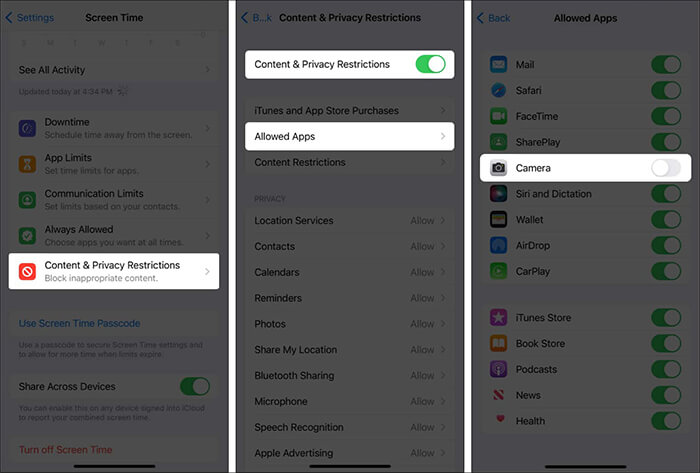
Passo 3. Por fim, retorne à tela de bloqueio para confirmar que a câmera foi desativada.
Passo 1. Vá para "Configurações" > "Tempo de uso" > "Restrições de conteúdo e privacidade" e ative-o.
Passo 2. Em seguida, retorne ao menu anterior, toque em “Sempre Permitido” e você verá uma lista de aplicativos disponíveis. Selecione “Câmera” e toque no ícone “Remover” para desativá-la.
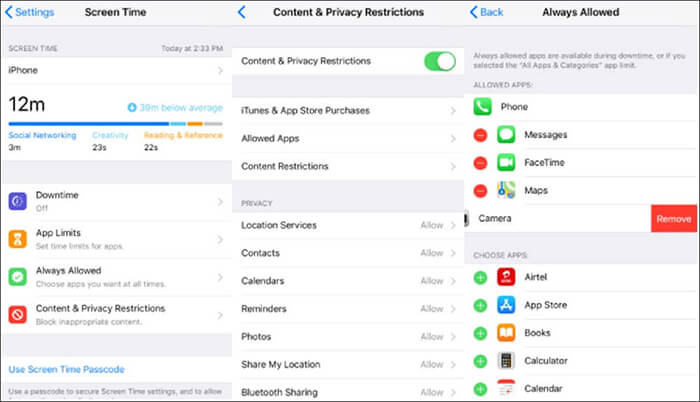
Passo 1. Navegue até "Configurações" > "Geral" > "Restrições" e toque em "Ativar Restrições".
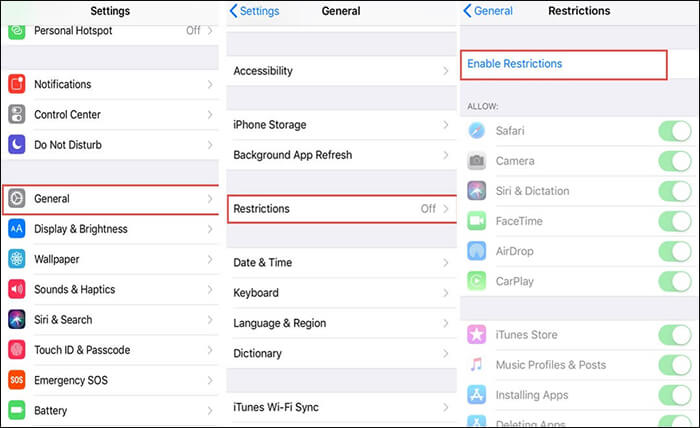
Passo 2. Após inserir a senha de restrições, desative a opção "Câmera" para desativar a câmera.
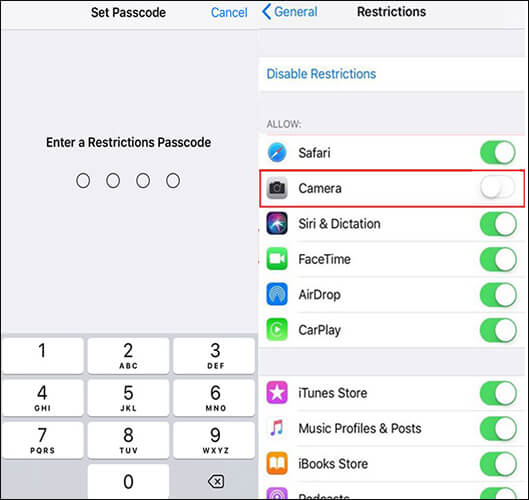
O segundo método é desativar Raise to Wake e Tap to Wake. Embora isso não remova ou desative diretamente a câmera na tela de bloqueio, ajuda a evitar a ativação acidental da câmera quando o iPhone estiver no bolso ou quando você o pegar. Depois de desativar essas opções, você precisará pressionar o botão liga/desliga para ativar a tela de bloqueio antes de usar a câmera.
Aqui está como fazer isso:
Passo 1. Para desativar "Raise to Wake", abra o aplicativo "Configurações", vá para "Tela e brilho", role para baixo e desative-o.
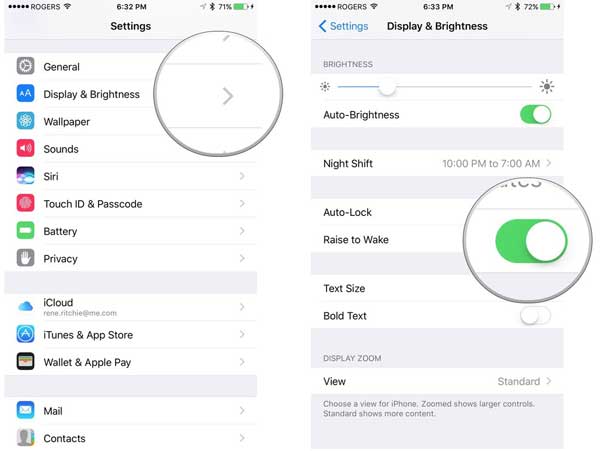
Passo 2. Para desativar "Tap to Wake", abra o aplicativo "Configurações", selecione "Acessibilidade", toque em "Toque" e desative-o.
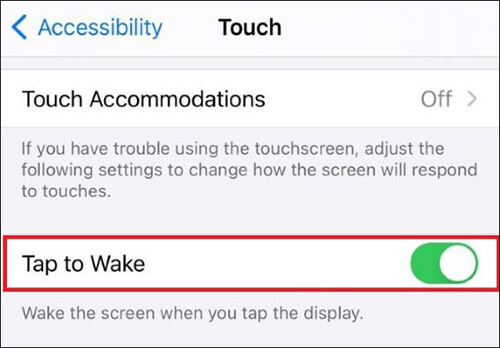
Além dos métodos para remover a câmera da tela de bloqueio do iPhone, aqui vai uma dica extra para gerenciar a senha da tela de bloqueio. Esquecer a senha da tela do seu iPhone pode ser extremamente frustrante, tornando seu dispositivo quase inutilizável. É aqui que entra o iPhone Unlocker , permitindo aos usuários contornar qualquer bloqueio de tela sem uma senha em minutos.
Destaques do desbloqueador do iPhone:
Siga as etapas abaixo para desbloquear a tela do seu iPhone sem senha:
01 Inicie o iPhone Unlocker e selecione o modo "Unlock Screen Passcode". Clique em “Iniciar para desbloquear”, pressione “Iniciar” e conecte seu iPhone ao computador usando um cabo USB.

02 Coloque seu iPhone no modo de recuperação ou modo DFU. O software detectará automaticamente o modelo do seu dispositivo. Você pode escolher um local de armazenamento diferente para o pacote de firmware e clicar em “Download” para iniciar o download.

03 Clique em “Desbloquear” para prosseguir. Leia atentamente o prompt, digite "000000" para confirmar seu consentimento para desbloquear o dispositivo e clique em "Desbloquear" novamente.

04 Após alguns minutos, a senha da tela do seu iPhone será removida com sucesso.

Embora o recurso de câmera na tela de bloqueio seja muito conveniente, para usuários que priorizam privacidade e segurança, remover esta função é realmente necessário. Seja restringindo a câmera por meio do Tempo de Uso ou desativando os recursos de ativação, você pode escolher o método que melhor atende às suas necessidades. Se você precisar de funções mais avançadas, como remover a tela de bloqueio quando esquecer a senha, o iPhone Unlocker é uma ferramenta profissional altamente recomendada que pode ajudá-lo a resolver o problema com facilidade.
Esperamos que este artigo forneça orientações valiosas!
Artigos relacionados:
Como personalizar a tela de bloqueio no iPhone/iPad com iOS 18/17/16/15/14
5 maneiras de corrigir o problema do iPhone travado na tela de bloqueio com facilidade
Como desbloquear o iPhone sem senha usando a câmera [atualizado em 2025]
Como desbloquear o iPhone sem deslizar para cima? [Guia abrangente]